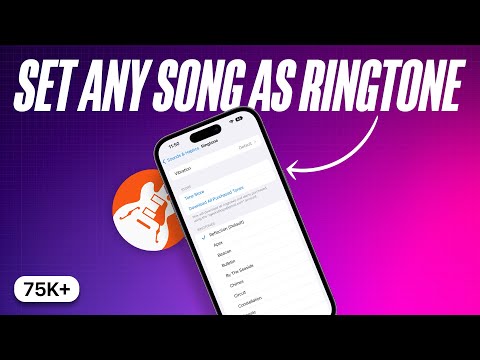Müəyyən bir mahnıya qarışırsınız və onu iPhone zəng melodiyası etmək istəyirsiniz? Ancaq iTunes və ya kompüteriniz olmadan iPhone zəng melodiyası kimi mahnı etmək mümkündürmü? Bəli, elədir! İstər uşağınızın səsi, istər musiqi parçası və ya xarici zəng melodiyaları kimi fərdi səs, iPhone sizə qərar verən şəxs olmağa imkan verir. Bu yazıda mən sizə iPhone-da pulsuz olaraq istənilən mahnını zəng melodiyası kimi təyin etmək üçün addım-addım prosesi aparacağam.
Hər hansı bir mahnını iPhone zəng melodiyası kimi təyin etməzdən əvvəl bilməli olduğunuz şeylər:
-
Yerli Saxlanılan: Zəng melodiyası kimi istədiyiniz trek iPhone Musiqi Kitabxanasında və ya fayllar proqramında saxlanmalıdır. Qorunan mahnılar (məsələn, Apple Music-dən) istifadə edilə bilməz – treklər DRM-siz olmalıdır.
-
Proqram: Siz iki proqramdan birini endirib quraşdırmalı olacaqsınız – Zəng melodiyaları: Ringtone Maker və ya Apple GarageBand proqramı. Sonra, aşağıda göstərilən addımları izləyin.
- GarageBand ilə fərdi iPhone zəng melodiyasını necə yaratmaq olar
- İTunes olmadan iPhone-da fərdi zəng melodiyasını təyin edin
GarageBand ilə fərdi iPhone zəng melodiyasını necə yaratmaq olar
Bu dərslik məqsədi ilə məndən zəng melodiyasını endirmişəm Zedge. İstədiyiniz saytdan və ya mənbədən istifadə edə bilərsiniz.
- iPhone-da GarageBand proqramını işə salın.

- Sürüşdürün və seçimlərdən Audio Recorder tapın, Səs (mikrofon işarəsi) üzərinə toxunun. (Siz həmçinin bu məqsədlə Klaviatura və ya Drummer istifadə edə bilərsiniz)

- Burada redaktə bölməsinə daxil olmaq üçün Görünüşə (kərpic divara bənzər ikona) toxunun.

- Döngə işarəsinə toxunun. Burada üç alt başlıq görəcəksiniz – Apple Loops, Files və Music. Zəng melodiyam fayllarda saxlandığı üçün mən o nişandan istifadə edəcəyəm.

- İstədiyiniz mahnını axtarın; idxal etmək üçün onu bir neçə saniyə saxlayın. Əgər mahnını görə bilmirsinizsə, onu tapmaq üçün Fayllar proqramında Elementləri nəzərdən keçirin üzərinə klikləyin.

- Mahnını redaktə etmək üçün uzun şaquli çubuğu fərdi zəng melodiyanızın istədiyiniz başlanğıc nöqtəsinə dartın.
Tonunuzun mükəmməl başlanğıc nöqtəsinə nail olmaq üçün çalma düyməsini istifadə edə bilərsiniz. - Bitirdikdən sonra mahnıya iki dəfə toxunun və Bölün seçin.

- Seçdiyiniz nöqtədə mahnını kəsmək/bölmək üçün Qayçı işarəsini aşağı çəkin.
- Mahnının yararsız hissəsinə iki dəfə toxunaraq və sonra Sil seçimini etməklə onu silin.

- İndi yuxarı sol küncdən aşağı ox işarəsini seçin və Mahnılarım seçiminə toxunun.

- Layihəyə toxunub saxlayın və siyahıdan Paylaş seçin.
- Burada Zəng melodiyasını seçin, sonra davam edin, mahnını seçiminizə uyğun adlandırın və İxrac et klikləyin.

- Proses başa çatdıqdan sonra onu birbaşa zəng melodiyası kimi təyin etmək üçün Səsi kimi istifadə et… seçiminə və ya əl ilə etmək üçün OK üzərinə klikləyin.


Qeyd: İxrac edərkən iPhone zəng melodiyasını 30 saniyədə avtomatik olaraq kəsir. Əgər 30 saniyədən əvvəl bir yerdə son nöqtə təyin etmək istəyirsinizsə, 6-9-cu addımları təkrarlayın.
iTunes olmadan iPhone-da zəng melodiyası qurun
Əgər əvvəllər OK seçmisinizsə və ya fərdi zəng melodiyasından yenidən istifadə etmək istəyirsinizsə, bu addımları yerinə yetirin:
- Parametrlər → Səslər və Haptikalar → Zəng melodiyasına keçin.
- Bu yaxınlarda yaradılmış melodiya, RING TONES altında siyahının yuxarı hissəsində göstəriləcək.
- Mahnını zəng melodiyası kimi təyin etmək üçün ona toxunun.

Video: İstənilən mahnını iPhone-da zəng melodiyası kimi pulsuz olaraq necə qurmaq olar
Tez-tez verilən suallar
iPhone üçün ən yaxşı pulsuz zəng melodiyası proqramlarından bəziləri iPhone üçün Zəng melodiyaları, Tuunes və iPhone üçün ən yaxşı zəng melodiyalarıdır. Bu proqramlar və bəzi digər tövsiyələrimiz haqqında ətraflı öyrənmək üçün iPhone üçün ən yaxşı pulsuz zəng melodiyası proqramları haqqında ətraflı bələdçimizi oxuyun.
iTunes və ya PC olmadan iPhone-da mahnını zəng melodiyası kimi uğurla təyin edin!
Ümid edirəm ki, iTunes və ya kompüter olmadan seçdiyiniz zəng melodiyasını təyin etmək üçün bu lazımlı hiylə faydalı oldu. Hər hansı bir sualınız varsa və ya proses zamanı hər hansı problemlə üzləşsəniz, lütfən, aşağıdakı şərh bölməsində paylaşın.
Daha çox oxu:
- iPhone və iPad-də melodiyaları necə almaq olar
- Kilidləndikdə iPhone-un zəng çalmamasını düzəltməyin yolu
-
iPhone-da zənglər zamanı səs yoxdur? Bunu düzəltməyin 12 yolu!
Sizin kimi oxucular iGeeksBlog-u dəstəkləməyə kömək edir. Saytımızdakı keçidlərdən istifadə edərək alış-veriş etdiyiniz zaman biz ortaq komissiya qazana bilərik. İmtina Bəyannaməsini oxuyun.